モジュール属性をバッファリングする
Tosca Commander 内のメッセージの要素に対して、モジュール属性を追加およびバッファリングするためには、以下の手順に従ってください。
-
以下の中から、1つまたは複数の要素を選択します。
-
OSV モジュールを含むモジュールフォルダ
-
OSV モジュールおよびシナリオ を含むコンポーネントフォルダ
-
「 OSV 」メニューに移動します。
-
「 OSV 」メニューから「 Buffer 」をクリックしてください。「 Attribute Assistant 」ウィンドウが開きます。
-
「 Attribute Assistant 」ウィンドウには、以下の列が表示されます。
-
「Module Attribute」: 選択した要素に追加できるすべてのモジュール属性が一覧表示されます。
-
「Values 」: モジュール属性の値が表示されます。
-
「# Modules 」: システムがモジュール属性を作成するモジュールの数が表示されます。
-
「Variation 」: システムがモジュール属性に対していくつの異なる値を検出することができるか表示されます。
-
「Type 」: モジュール属性のタイプ(例: 「Status Code」)が表示されます。
-
「Path 」: モジュール属性をペイロード内のXMLあるいはJSON要素にリンクさせるXPath式およびJPath式が表示されます。該当するXPathまたはJPath式は、「 Properties 」ペインのパラメータ「 Path 」で確認できます。
-
-
モジュール属性を追加およびバッファリングするには、選択し、「 Add 」をクリックします。CTRL を押しながら複数のモジュール属性を選択することもできます。
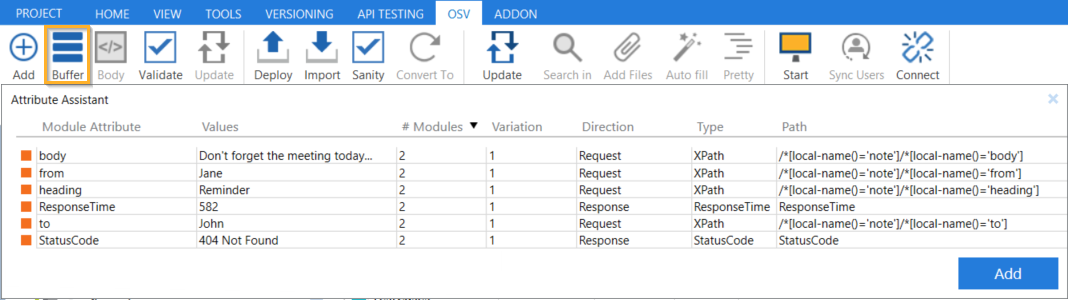
「Attribute Assistant 」ウィンドウ
システムは、バッファされたモジュール属性を、それらが属するモジュールに追加します。モジュールとシナリオの両方を含む要素を選択した場合、システムはそれぞれの Xテストステップおよび Xテストステップ値も追加し、シナリオにジャンプしてテストステップを展開します。
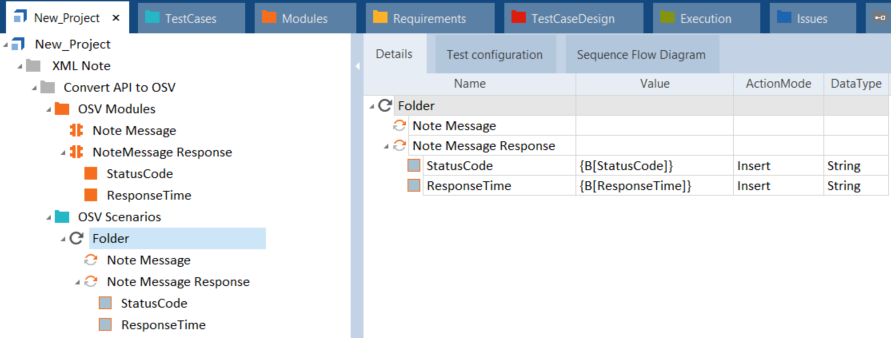
バッファモジュール属性
「 Attribute Assistant 」ウィンドウのモジュール属性から対応するモジュールにジャンプするには、モジュール属性を右クリックし、コンテキストメニューから「 Find Corresponding Modules 」を選択します。これにより、プロジェクトルート要素レベルで TQL検索が実行されます。
または、バッファモジュール属性をマニュアルで追加することもできます。その場合は、モジュールを選択し、テクニカルビューに切り替えます。ペイロード内の要素をマウスでハイライトし、「 OSV 」メニューで「 Buffer 」をクリックします。